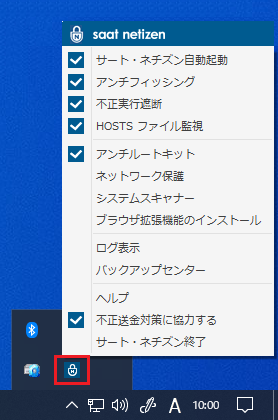
Windowsのタスクバー内の通知領域からサート・ネチズンのアイコンを右クリックすると、メニューが表示されます。
メニューでは、本体画面に表示されない機能に対するON/OFF の切り替えや実行、動作方法の設定ができます。
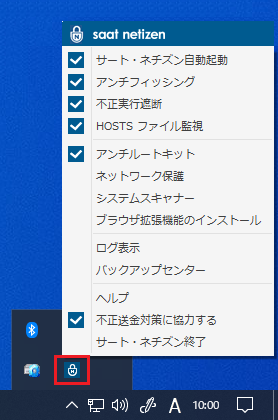
 参考
参考
- 通知領域内に隠れているアイコンを表示させるには、![]() をクリックします。
をクリックします。
- メニューに表示されない機能は、本体画面からON/OFFの切り替えや実行ができます。
 注意
注意
サート・ネチズンの起動後、他社製品の機能と競合して、動作に支障をきたす場合があります。他社製品やサート・ネチズンの機能設定(例:
HOSTSファイル監視)を変更して、競合の解消をご確認ください。
他社製品については、該当製品の提供元やネットワーク管理者にお問い合わせください。
次のメニューを選択すると、該当機能ごとに動作のON/OFFを切り替えられます。
サート・ネチズン自動起動: サービス提供事業者のサイトへアクセスすると、本体画面が自動的に起動し、セキュリティ機能が動作します。
アンチフィッシング:ブラウザがアクセスするURLを監視し、フィッシングサイトへのアクセスを検知します。
不正実行遮断:悪性サイトによる、ブラウザの脆弱性を利用したウイルスの実行を、事前に検知・遮断します。
HOSTSファイル監視:HOSTSファイルの改ざんを監視し、ファーミング攻撃(悪性サイトへの転送)の危険性を検知します。
アンチルートキット:カーネル空間へのアクセスを通して、メモリ情報を乗っ取ることやサート・ネチズンを無力化する行為を防ぎます。
 参考
参考
サート・ネチズン自動起動はOFFに切り替えられた場合でも、パソコンの再起動やWindowsへのサインイン後に、ONに戻ります。
次のメニューの内、ネットワーク保護は、本体画面の起動中に表示されます。
ネットワーク保護:ネットワーク保護画面が表示されます。ファイアウォールや侵入遮断の動作方法を設定できます。
システムスキャナー:システム保護画面が表示されます。システムスキャナーの動作方法を設定できます。
ブラウザ拡張機能のインストール:各拡張機能のインストール状況が表示されます。
ログ表示:ログ画面が表示されます。サート・ネチズンの動作履歴(ログ)を管理できます。
バックアップセンター:バックアップセンター画面が表示されます。プロセス監視やシステムスキャナーで駆除したウイルスのバックアップを管理できます。
次のメニューの内、サート・ネチズン終了は、本体画面の起動中に表示されます。
ヘルプ:オンラインヘルプが表示されます。
不正送金対策に協力する:不正送金対策への協力が案内されます。ファイル収集機能のON/OFFを設定できます。
サート・ネチズン終了:本体画面を手動終了します。
 注意
注意
サート・ネチズン終了を選択すると、サート・ネチズン自動起動がOFFとなり、サービス提供事業者のサイトへアクセスしても本体画面が自動的に起動しなくなります。
再度、本体画面を起動するには、メニューからサート・ネチズン自動起動を
ONにしてください。
 参考
参考
不正送金対策への協力は任意です。ファイル収集機能がOFFの場合、再度協力が案内されることがあります。
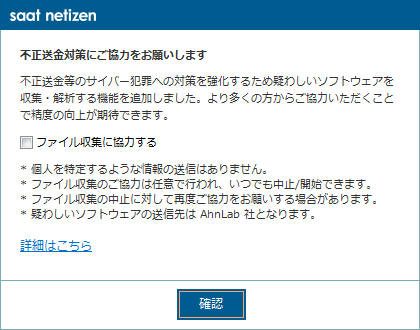
メニューの「saat netizen」ロゴ(![]() )をクリックするか、タスクバー内通知領域のサート・ネチズンのアイコン(
)をクリックするか、タスクバー内通知領域のサート・ネチズンのアイコン(
![]() または
または ![]() )をダブルクリックすると、サート・ネチズンの各種バージョン情報が表示されます。
)をダブルクリックすると、サート・ネチズンの各種バージョン情報が表示されます。
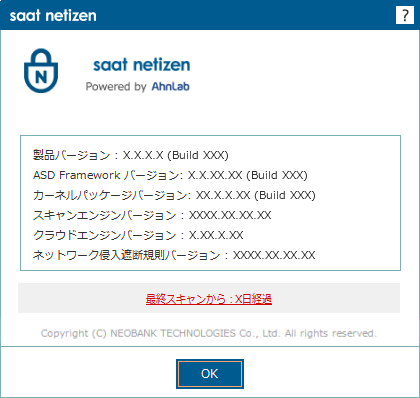
バージョン情報では、スキャン実行状況(最終スキャンからの経過日数)も表示されます。スキャン実行状況を選択すると、システム保護画面が表示されます。